Grok AI คืออะไร? วิธีใช้ Grok AI อย่างมีประสิทธิภาพ

Grok AI เป็นแชทบอทที่สามารถตอบสนองตามข้อมูลแบบเรียลไทม์ ทำให้มันเป็นเครื่องมือที่มีค่าสำหรับนักลงทุน

Google Gemini เปรียบเสมือนพู่กันวิเศษที่ใช้ปัญญาประดิษฐ์ (AI) เพื่อสร้างภาพที่น่าตื่นตาตื่นใจ ไม่ว่าคุณจะเป็นศิลปินที่กำลังมองหาแนวคิดใหม่ๆ หรือสนใจเกี่ยวกับ AI คู่มือนี้จะแสดงวิธีสร้างภาพ AI ด้วย Google Gemini
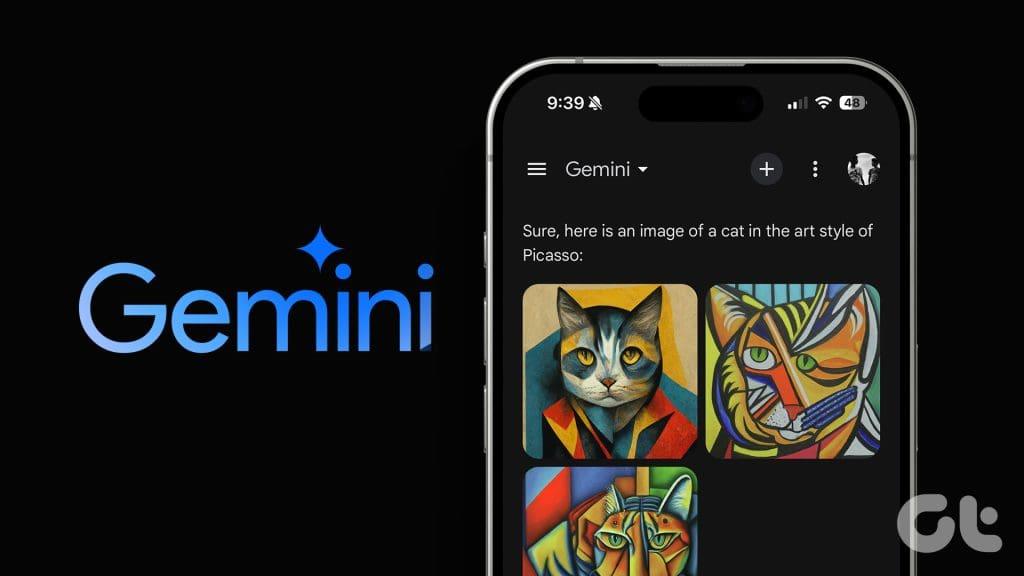
Gemini สร้างภาพที่น่าทึ่งและโดดเด่นผ่านเทคโนโลยีอัจฉริยะอันเหลือเชื่อที่เรียกว่าการเรียนรู้เชิงลึก การออกแบบที่เป็นมิตรต่อผู้ใช้และอัลกอริธึมที่แข็งแกร่งทำให้เป็นเรื่องง่าย แม้สำหรับผู้ที่ไม่ใช้เทคโนโลยีก็ตาม ตอนนี้ เรามาเริ่มต้นและสร้างภาพที่น่าทึ่งกันดีกว่า
ขั้นตอนที่ 1เปิดเว็บเบราว์เซอร์ของคุณและไปที่เว็บไซต์ Google Gemini
ขั้นตอนที่ 2เข้าสู่บัญชีราศีเมถุนของคุณโดยป้อนอีเมลและรหัสผ่านของคุณแล้วคลิกที่ปุ่มเข้าสู่ระบบ
ขั้นตอนที่ 3ในกล่องค้นหา ให้พิมพ์คำอธิบายของภาพที่คุณต้องการให้ AI สร้าง แล้วกดปุ่มส่ง
หมายเหตุ:เริ่มต้นพร้อมท์ด้วยคำเช่น วาด สร้าง หรือสร้าง
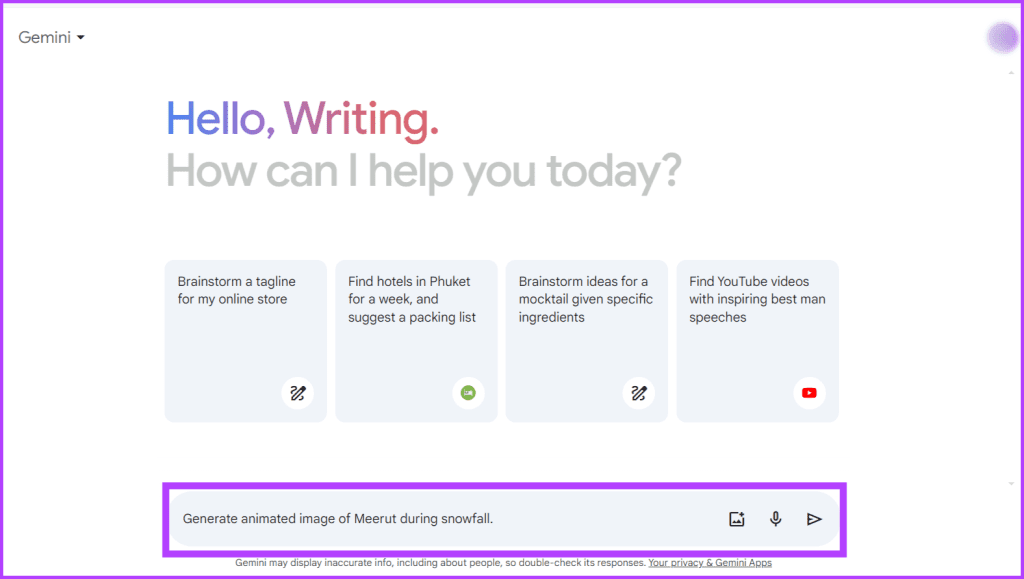
อ่านเพิ่มเติม: วิธีใช้ Google Bard ฟรี
ต่อไปนี้คือวิธีการดาวน์โหลดรูปภาพที่สร้างโดยโปรแกรมสร้างภาพ Gemini AI:
ขั้นตอนที่ 1:เลื่อนเคอร์เซอร์ไปที่รูปภาพที่คุณต้องการดาวน์โหลด
ขั้นตอนที่ 2:ค้นหาและคลิกที่ปุ่มดาวน์โหลดซึ่งมีลูกศรชี้ลง
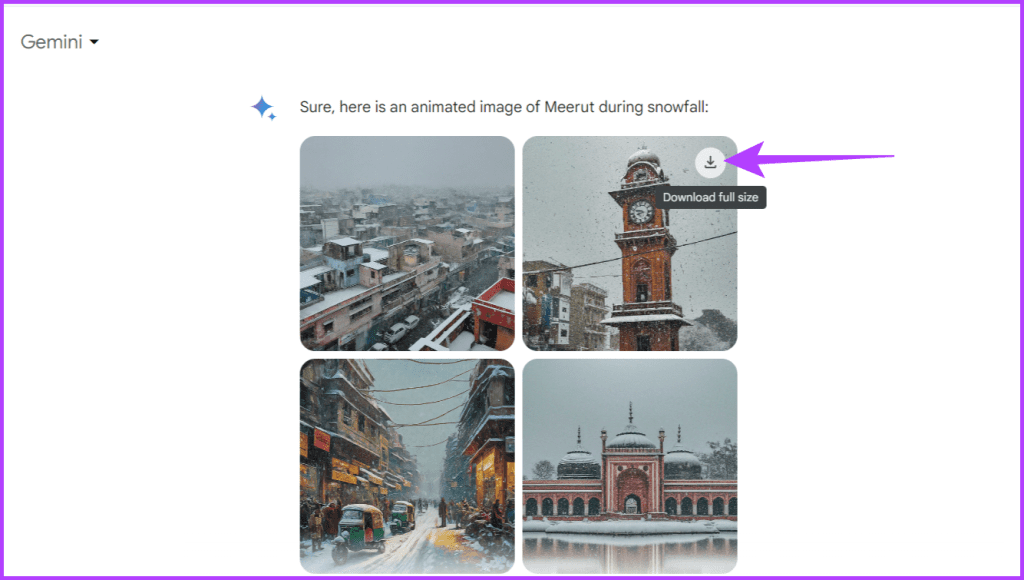
ขั้นตอนที่ 3:ตอนนี้กล่องโต้ตอบจะปรากฏขึ้น เลือกปลายทางบนอุปกรณ์ของคุณเพื่อบันทึกภาพ แก้ไขชื่อรูปภาพแล้วคลิกปุ่มบันทึก
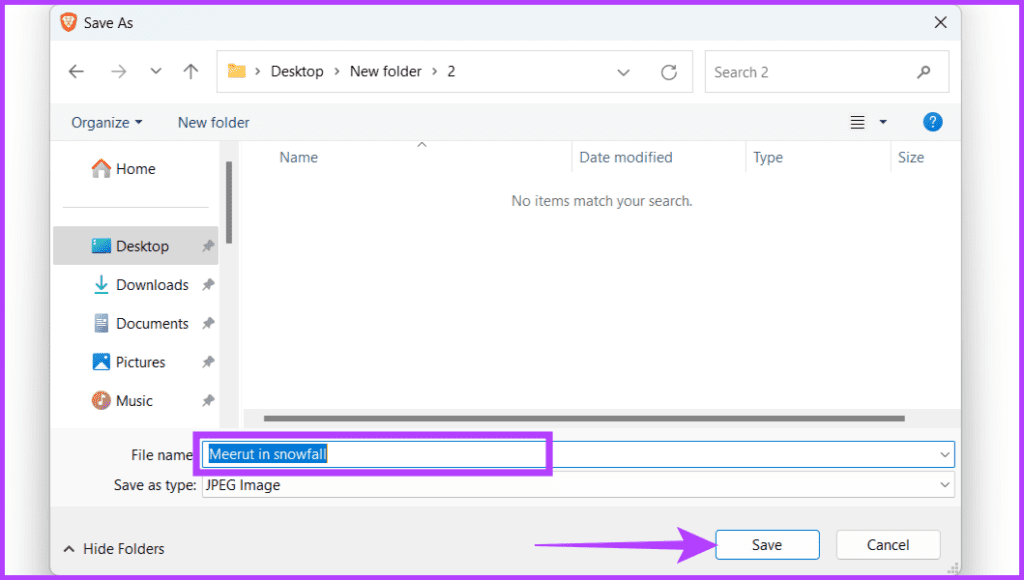
หากคุณต้องการดาวน์โหลดภาพทั้งหมดพร้อมกัน ให้ทำตามขั้นตอนด้านล่าง:
ขั้นตอนที่ 1:เลื่อนหน้าลงและค้นหาไอคอนแชร์
ขั้นตอนที่ 2:เลือกดาวน์โหลดรูปภาพทั้งหมดจากรายการ
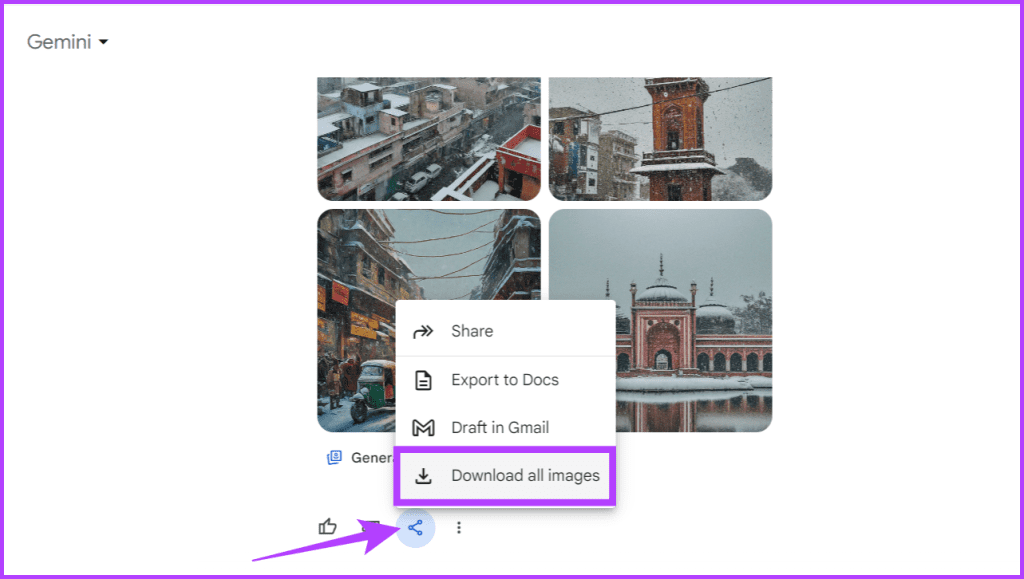
ขั้นตอนที่ 3:ในหน้าต่างป๊อปอัป เลือกตำแหน่งที่จะบันทึกไฟล์ เปลี่ยนชื่อโฟลเดอร์แล้วกดปุ่มบันทึก
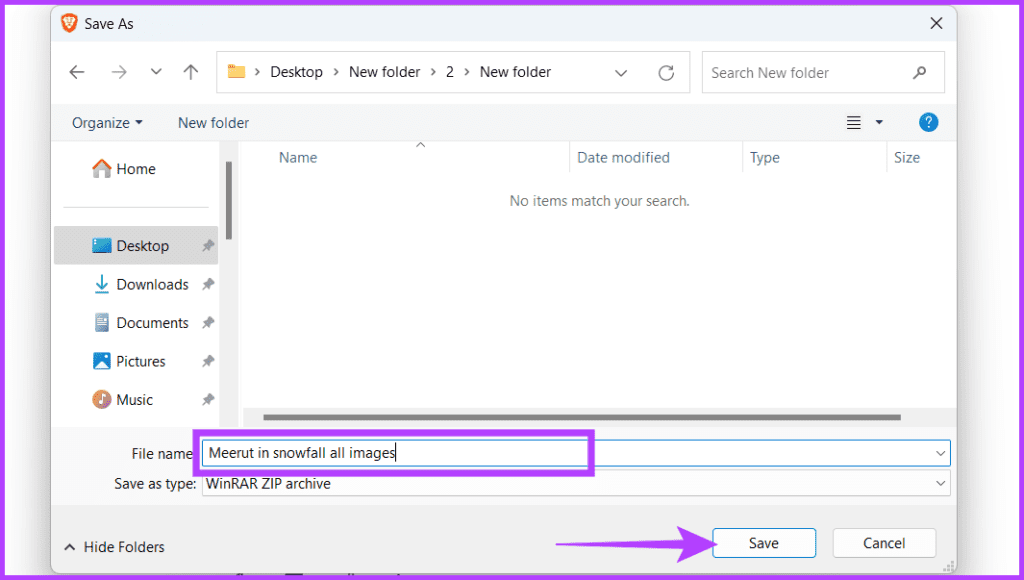
ตอนนี้ไฟล์ zip ที่มีภาพทั้งหมดจะถูกดาวน์โหลด เมื่อการดาวน์โหลดเสร็จสิ้น ให้ค้นหาไฟล์ zip ที่ดาวน์โหลดมา จากนั้นแตกไฟล์หรือแยกเนื้อหาออกจากไฟล์ หลังจากการแตกไฟล์ คุณสามารถเข้าถึงรูปภาพที่ดาวน์โหลดทั้งหมดในโฟลเดอร์ที่ระบุได้
หากคุณไม่พอใจกับภาพที่สร้างขึ้นหรือต้องการสำรวจภาพเพิ่มเติม ให้ทำตามขั้นตอนด้านล่าง:
ขั้นตอนที่ 1:เลื่อนหน้าลง
ขั้นตอนที่ 2:คลิกปุ่มสร้างเพิ่มเติม
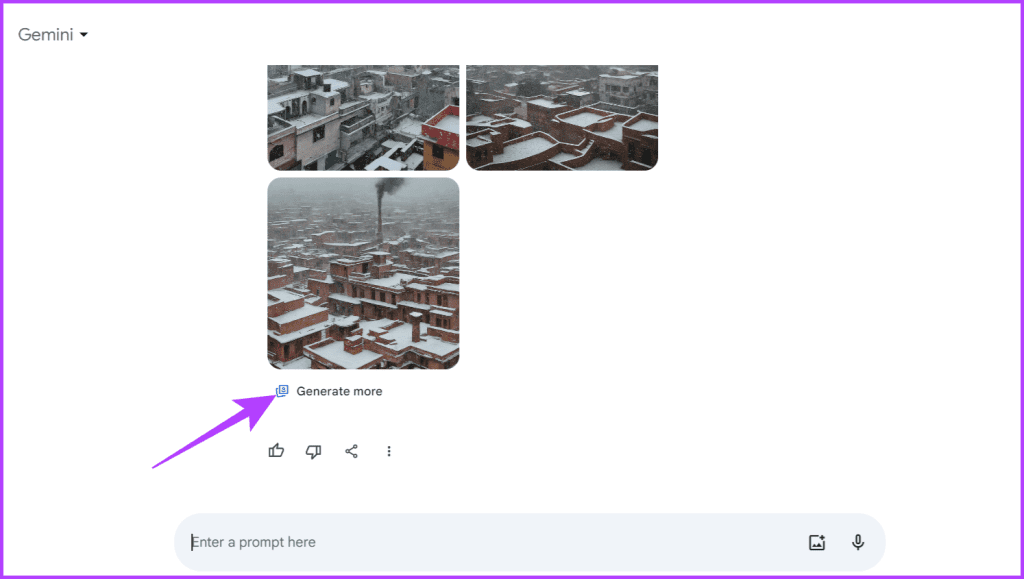
ตอนนี้ AI จะให้ภาพที่สร้างโดย AI อีกสองภาพแก่คุณ คุณสามารถคลิกได้หลายครั้งเพื่อรับรูปภาพเพิ่มเติมได้สูงสุดสี่ภาพ โดยจ่ายครั้งละหกภาพ เมื่อคุณใช้ขีดจำกัดแล้ว คุณต้องแก้ไขข้อความแจ้งหรือป้อนข้อความใหม่
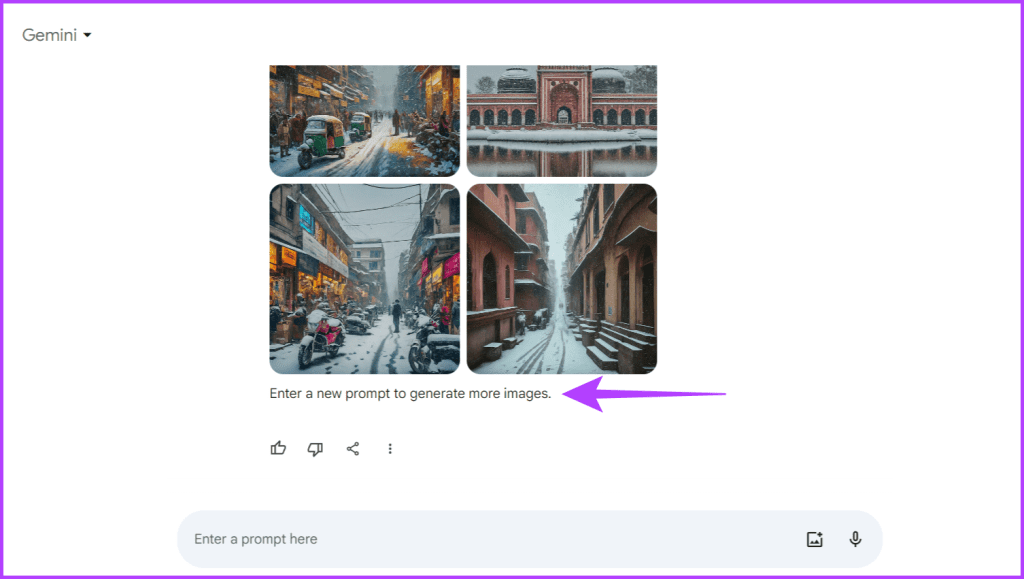
อ่านเพิ่มเติม: วิธีเปิดใช้งานและใช้ส่วนขยายกับ Google Bard
การทำให้รูปภาพที่สร้างโดย AI ของคุณดีขึ้นนั้นต้องอาศัยการผสมผสานวิธีการต่างๆ ไม่เพียงแต่เกี่ยวกับการใช้โปรแกรมคอมพิวเตอร์อัจฉริยะเท่านั้น แต่ยังรวมถึงความคิดสร้างสรรค์และการป้อนข้อมูลที่มีเล่ห์เหลี่ยมของคุณด้วย การผสมผสานความแม่นยำของแมชชีนเลิร์นนิงเข้ากับความสร้างสรรค์ของคุณ จะทำให้คุณสามารถสร้างภาพที่ดึงดูดความสนใจของผู้คนได้
เคล็ดลับบางประการในการปรับปรุงรูปภาพที่สร้างโดย AI ของคุณมีดังนี้
การระมัดระวังและแม่นยำในการบอกคอมพิวเตอร์ว่าต้องทำอะไรเป็นสิ่งสำคัญในการสร้างภาพ AI ที่ดีที่สุด การปรับคำแนะนำของคุณโดยใช้ภาษาที่ชัดเจน การให้รายละเอียดที่เฉพาะเจาะจง และการปรับปรุงความคิดของคุณเมื่อเวลาผ่านไปสามารถส่งผลกระทบอย่างมากต่อประสิทธิภาพของรูปภาพของคุณ
กระบวนการปรับปรุงคำสั่งของคุณนี้ช่วยให้ AI เข้าใจสิ่งที่คุณต้องการได้อย่างแม่นยำ ทำให้ภาพดูเหมือนจินตนาการของคุณ
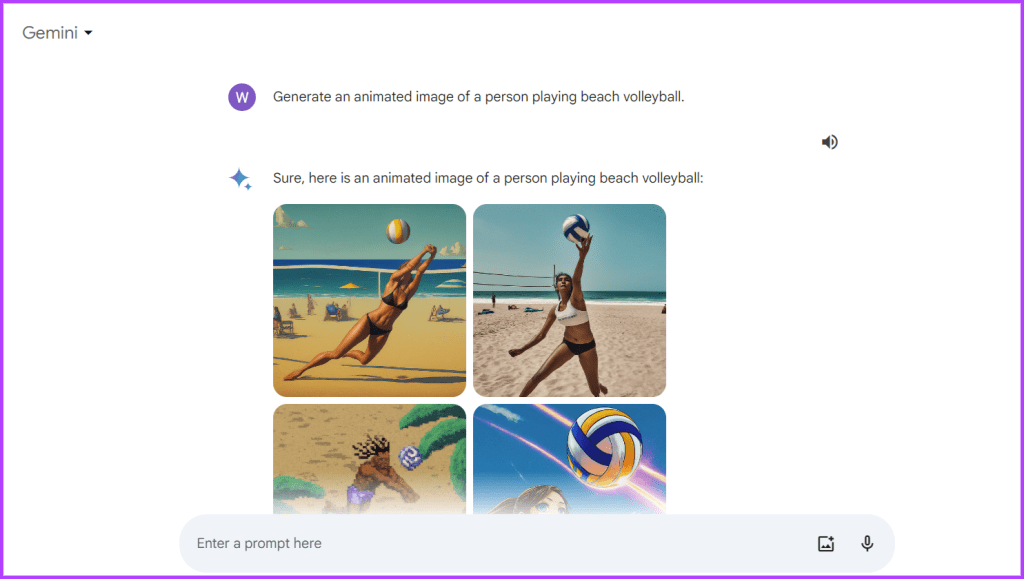
การลองสิ่งใหม่ๆ เป็นสิ่งสำคัญในการปรับปรุงการสร้างสรรค์ของคุณ เมื่อสร้างงานศิลปะ AI ให้ลองวิธีต่างๆ และดูสไตล์ศิลปะที่เฉพาะเจาะจงเพื่อหาแรงบันดาลใจ พูดถึงศิลปินหรืองานศิลปะที่มีชื่อเสียง และสำรวจสไตล์ต่างๆ เช่น นามธรรม คิวบิสม์ หุ่นนิ่ง หรือภาพวาดบุคคลในทันที เพื่อให้ AI สามารถเข้าใจสิ่งที่คุณคาดหวังจากมันได้ดียิ่งขึ้น
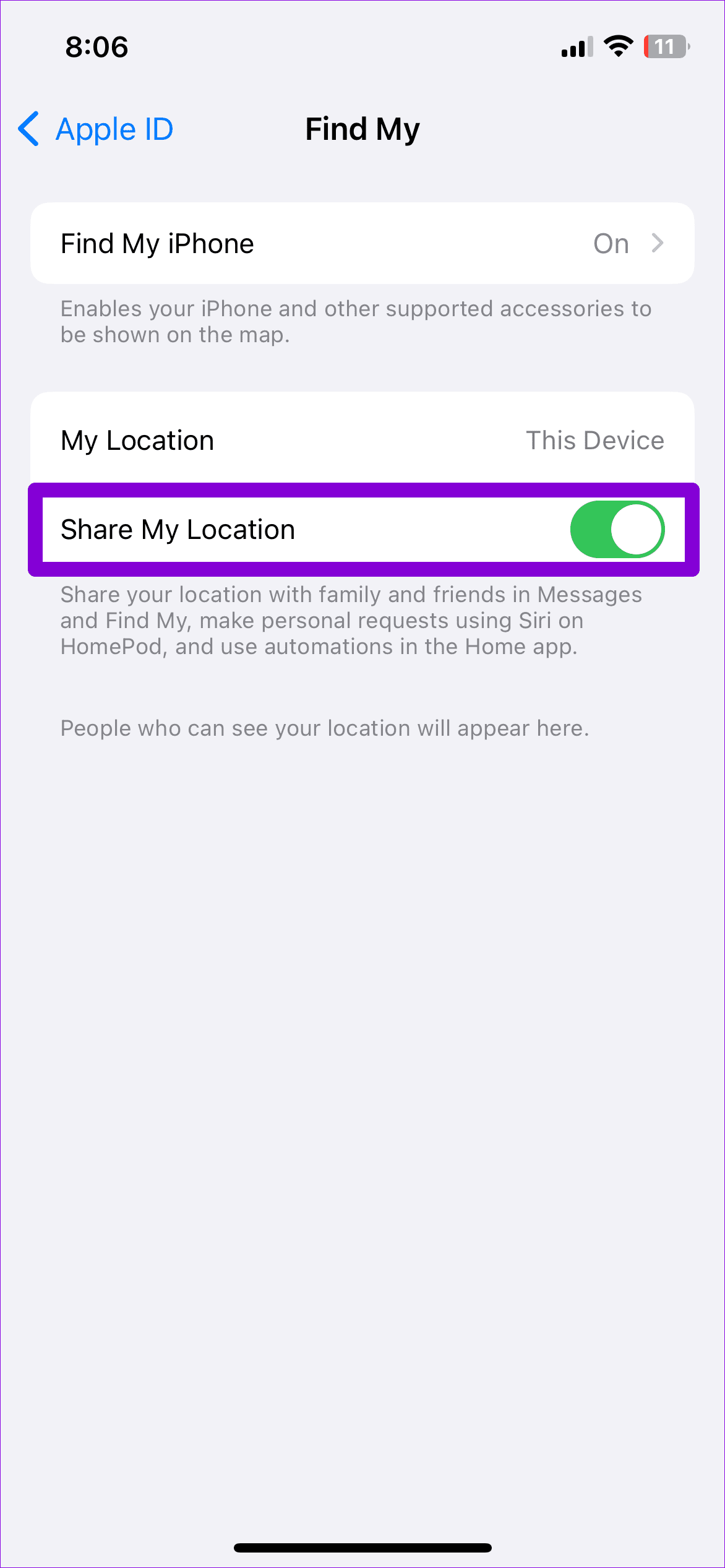
การใช้รูปภาพเพื่อช่วยให้คอมพิวเตอร์เข้าใจสิ่งที่คุณต้องการเป็นเคล็ดลับที่ดีในการปรับปรุงรูปภาพ AI แทนที่จะบอกราศีเมถุนถึงสิ่งที่คุณต้องการด้วยคำพูด ให้แสดงรูปภาพเพื่อช่วยให้เข้าใจรายละเอียดเล็กๆ น้อยๆ และความรู้สึกที่คุณนึกถึง
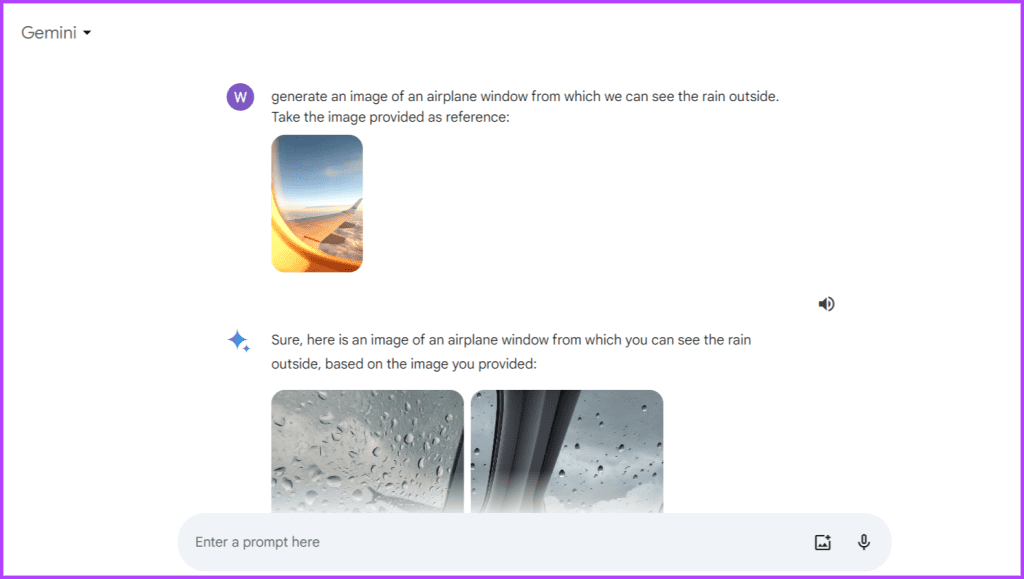
การรวมภาพเข้ากับคำแนะนำที่เป็นลายลักษณ์อักษรช่วยให้คอมพิวเตอร์สร้างภาพที่ตรงกับแนวคิดของคุณได้ดีขึ้น มันเหมือนกับการสร้างการเชื่อมโยงระหว่างจินตนาการของคุณกับคอมพิวเตอร์ ทำให้ภาพที่สร้างขึ้นดีขึ้น
ส่วนสำคัญของการปรับปรุงรูปภาพ AI คือการทำให้มั่นใจว่ารูปภาพมีความชัดเจนและมีรายละเอียด ยิ่งคุณให้รายละเอียดแก่เครื่องมือ AI เกี่ยวกับสิ่งที่คุณต้องการมากเท่าไร เครื่องมือก็จะสามารถเข้าใจและสร้างสิ่งที่คุณคิดได้ดีขึ้นเท่านั้น ลงรายละเอียดเล็กๆ น้อยๆ ของสิ่งที่คุณต้องการในภาพ เช่น สี วิธีการจัดวาง และความรู้สึกที่คุณต้องการให้มี

การสร้างภาพโซเชียลมีเดียของ AI แบบไวรัลด้วยความช่วยเหลือของ Gemini AI เป็นเรื่องง่าย ปฏิบัติตามขั้นตอนง่าย ๆ ด้านล่าง:
ขั้นตอนที่ 1:เปิดเว็บเบราว์เซอร์แล้วไปที่เว็บไซต์ Gemini
ขั้นตอนที่ 2:ในช่องค้นหา ให้ป้อนพร้อมท์ต่อไปนี้แล้วกด Enter
สร้างภาพของตัวละครที่เคลื่อนไหวได้ [กำหนดเพศและชาติพันธุ์ที่คุณเลือก] นั่งสบายๆ บนโลโก้ [โซเชียลมีเดีย] ตัวละครควรสวมเสื้อผ้าลำลองสมัยใหม่: [กำหนดเสื้อผ้า]
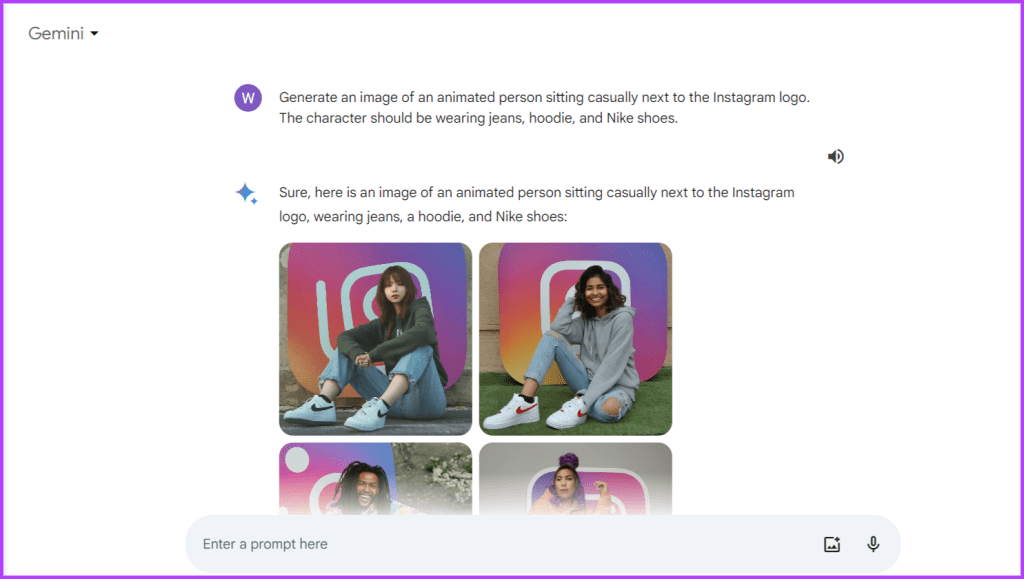
อ่านเพิ่มเติม: วิธีดูและลบประวัติ Bard และข้อมูลกิจกรรม
1. การสร้างภาพ AI บน Google Gemini มีค่าใช้จ่ายเท่าไร?
การสร้างภาพในราศีเมถุนนั้นฟรีและไม่จำกัด
2. ฉันสามารถใช้ Google Gemini เพื่อสร้างภาพในเขตเศรษฐกิจยุโรปได้หรือไม่
ไม่ได้ คุณไม่สามารถใช้ฟีเจอร์การสร้างรูปภาพในเขตเศรษฐกิจยุโรป (EEA) สวิตเซอร์แลนด์ หรือสหราชอาณาจักร
3. มีวิธีใช้ Gemini เพื่อสร้างภาพใน EEA หรือไม่?
คุณสามารถใช้เครือข่ายส่วนตัวเสมือน (VPN) เพื่อสร้างภาพใน EEA โดยใช้ Gemini AI
เราหวังว่าบทความข้างต้นจะช่วยให้คุณเรียนรู้วิธีสร้างภาพ AI ด้วย Google Gemini ง่ายกว่าDALL-E , Midjourney หรือ Stable Diffusion และประหยัดงบมากกว่า มีความสุขในการสร้างสรรค์!
Grok AI เป็นแชทบอทที่สามารถตอบสนองตามข้อมูลแบบเรียลไทม์ ทำให้มันเป็นเครื่องมือที่มีค่าสำหรับนักลงทุน
แปลงความคิดสร้างสรรค์ของคุณด้วยเครื่องมือ AI ทำตามคำแนะนำง่ายๆ ของเราเพื่อเรียนรู้วิธีสร้างภาพ AI โดยใช้ Google Gemini
คุณลักษณะ Googles Duet AI ยังมีให้สำหรับ Google ชีตเพื่อสรุปและจัดระเบียบข้อมูลของคุณ นี่คือวิธีการเปิดใช้งานและใช้งาน
Microsoft เปิดตัว Bing AI สำหรับสร้างภาพจากข้อความ เรียนรู้วิธีใช้ Bing Image Creator เพื่อทำให้จินตนาการของคุณเป็นจริง
กำลังมองหาวิธีสร้างคีย์ OpenAI API เพื่อใช้กับแอปอยู่ใช่ไหม อ่านบทความนี้เพื่อรู้ทุกสิ่งเหมือนกัน!
เรียนรู้วิธีเปลี่ยนจาก Google Assistant เป็นแอป Gemini AI บนอุปกรณ์ Android ของคุณและสำรวจความเป็นไปได้ใหม่ๆ
Snapchat AI ของฉันไม่ทำงานหรือไม่แสดง? ให้เราดู 8 วิธีที่จะช่วยคุณแก้ไขปัญหานี้ในแอป Snapchat Android และ iOS
Google Slides เปิดตัวฟีเจอร์ Duet AI เพื่อเพิ่มรูปภาพในงานนำเสนอของคุณเพียงแค่แจ้งข้อความ นี่คือวิธีการใช้งาน
You.com เปิดตัว YouChat 2.0 ซึ่งเป็นแชทบอท AI ที่คล้ายกับ ChatGPT บน Bing และคุณไม่จำเป็นต้องได้รับคำเชิญเพื่อใช้งาน
หากต้องการล้างประวัติการค้นหา Bing Chat AI ให้เปิดประวัติการค้นหาในบัญชี Microsoft ของคุณแล้วลบแบบสอบถาม คำถามทั้งหมดของคุณไม่ได้ถูกเก็บไว้







